Udostępnianie i odbieranie danych z usług Azure Blob Storage i Azure Data Lake Storage
DOTYCZY: Azure Blob Storage
Azure Blob Storage  Azure Data Lake Storage Gen1
Azure Data Lake Storage Gen1  Azure Data Lake Storage Gen2
Azure Data Lake Storage Gen2
Usługa Azure Data Share umożliwia bezpieczne udostępnianie migawek danych z zasobów usługi Azure Storage do innych subskrypcji platformy Azure. Uwzględnianie subskrypcji platformy Azure poza dzierżawą.
W tym artykule opisano udostępnianie danych z usług Azure Blob Storage, Azure Data Lake Storage Gen1 i Azure Data Lake Storage Gen2.
Ten artykuł przeprowadzi Cię przez następujące kroki:
- Jakie rodzaje danych mogą być udostępniane
- Jak przygotować środowisko
- Jak utworzyć udział
- Jak odbierać dane udostępnione
Możesz użyć spisu treści, aby przejść do potrzebnej sekcji lub kontynuować pracę z tym artykułem, aby postępować zgodnie z procesem od początku do końca.
Co jest obsługiwane
Usługa Azure Data Share obsługuje udostępnianie danych z usług Azure Data Lake Gen1, Azure Data Lake Gen2 i Azure Storage.
| Typ zasobu | Zasób z możliwością udostępniania |
|---|---|
| Azure Data Lake Gen1 i Gen2 | Pliki |
| Foldery | |
| Systemy plików | |
| Azure Storage | Obiekty blob* |
| Foldery | |
| Kontenery |
Uwaga
*Blokowe, dołączane i stronicowe obiekty blob są obsługiwane. Jednak po udostępnieniu zostaną one odebrane jako blokowe obiekty blob.
Dane udostępnione z tych źródeł mogą być odbierane przez usługę Azure Data Lake Gen2 lub Azure Blob Storage.
Zachowanie udostępniania
W przypadku systemów plików, kontenerów lub folderów można utworzyć pełne lub przyrostowe migawki danych.
Pełna migawka kopiuje wszystkie określone pliki i foldery w każdej migawki.
Migawka przyrostowa kopiuje tylko nowe lub zaktualizowane pliki na podstawie czasu ostatniej modyfikacji plików.
Istniejące pliki o tej samej nazwie są zastępowane podczas tworzenia migawki. Plik usunięty ze źródła nie jest usuwany w obiekcie docelowym. Puste podfoldery w źródle nie są kopiowane do obiektu docelowego.
Wymagania wstępne dotyczące udostępniania danych
- Jeśli nie masz subskrypcji platformy Azure, przed rozpoczęciem utwórz bezpłatne konto.
- Konto usługi Azure Data Share.
- Adres e-mail logowania odbiorcy danych platformy Azure (przy użyciu aliasu poczty e-mail nie będzie działać).
- Jeśli zasób usługi Azure SQL znajduje się w innej subskrypcji platformy Azure niż konto usługi Azure Data Share, zarejestruj dostawcę zasobów Microsoft.DataShare w subskrypcji, w której znajduje się źródłowy zasób usługi Azure SQL.
Wymagania wstępne dotyczące źródłowego konta magazynu
- Konto usługi Azure Storage. Jeśli nie masz jeszcze konta, utwórz je.
- Uprawnienie do zapisu na koncie magazynu. Uprawnienie do zapisu znajduje się w obszarze Microsoft.Storage/storageAccounts/write. Jest częścią roli Współautor.
- Uprawnienie do dodawania przypisania roli do konta magazynu. To uprawnienie znajduje się w obszarze Microsoft.Authorization/role assignments/write. Jest częścią roli Właściciel.
Tworzenie udziału
Zaloguj się w witrynie Azure Portal.
Przejdź do strony Przegląd udziału danych.
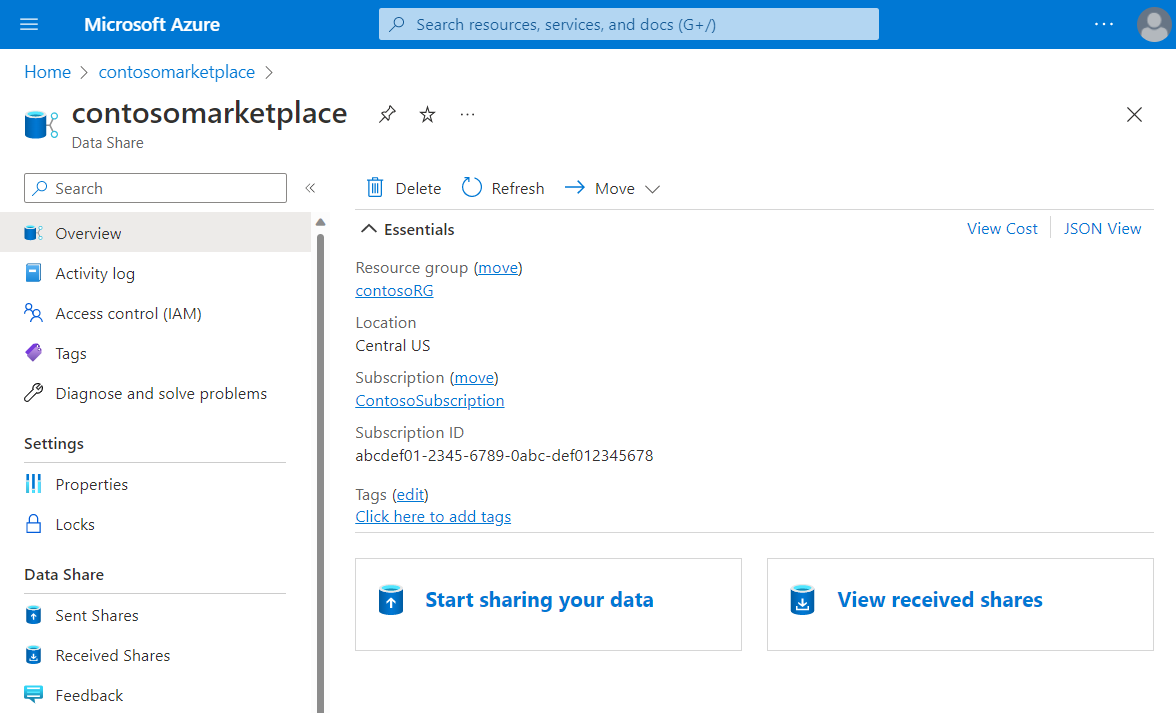
Wybierz pozycję Rozpocznij udostępnianie danych.
Wybierz pozycję Utwórz.
Podaj szczegóły udziału. Określ nazwę, typ udziału, opis zawartości udziału i warunki użytkowania (opcjonalnie).
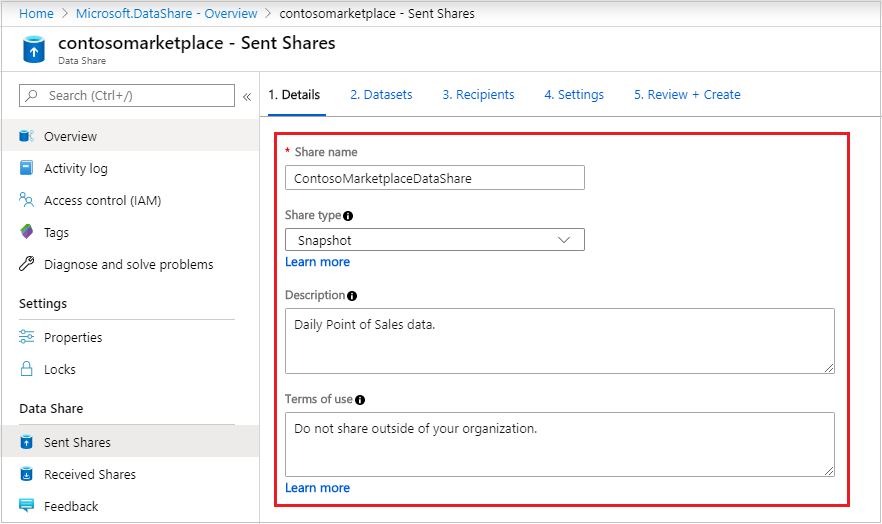
Wybierz Kontynuuj.
Aby dodać zestawy danych do udziału, wybierz pozycję Dodaj zestawy danych.
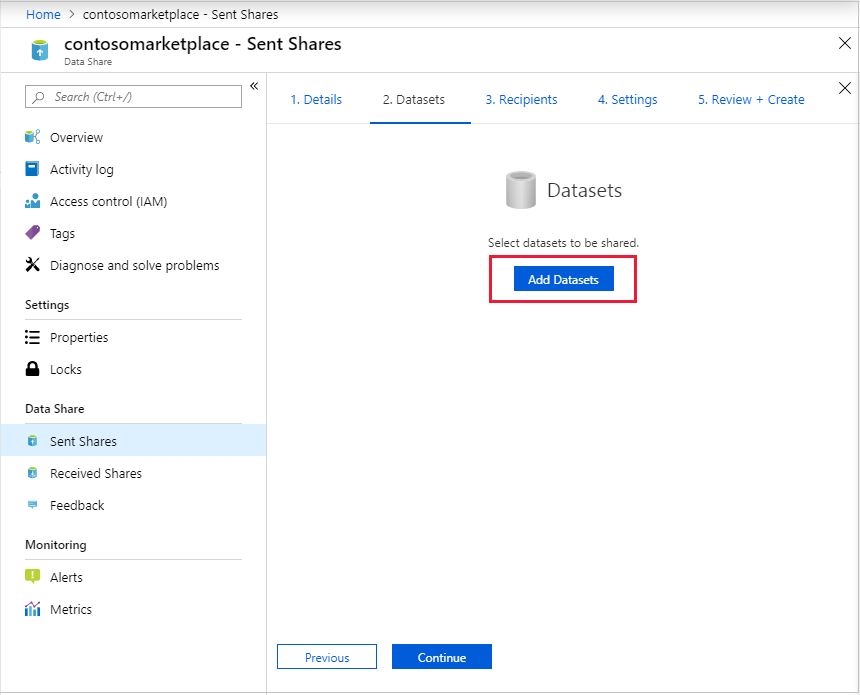
Wybierz typ zestawu danych, który chcesz dodać. Lista typów zestawów danych zależy od tego, czy wybrano udostępnianie oparte na migawkach, czy udostępnianie w miejscu w poprzednim kroku.
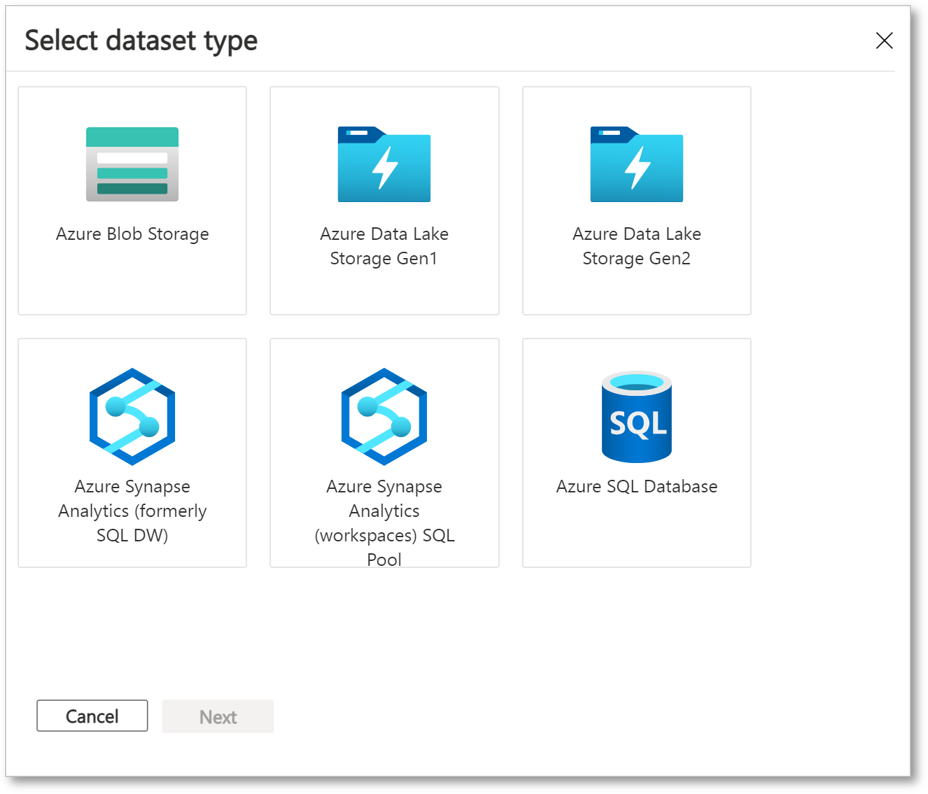
Przejdź do obiektu, który chcesz udostępnić. Następnie wybierz pozycję Dodaj zestawy danych.
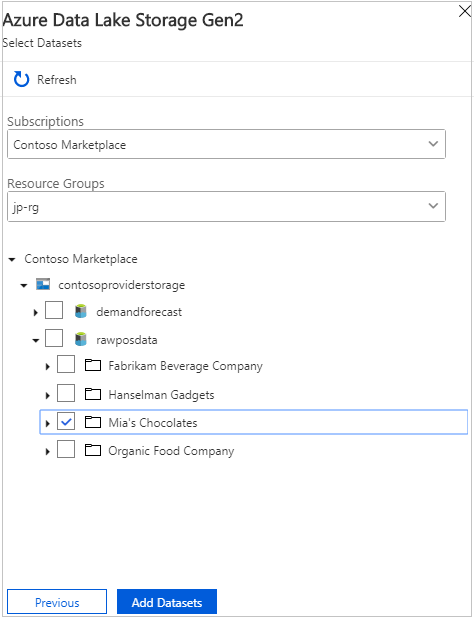
Na karcie Odbiorcy dodaj adres e-mail odbiorcy danych, wybierając pozycję Dodaj adresata.
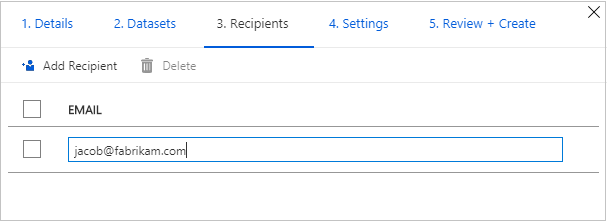
Wybierz Kontynuuj.
Jeśli wybrano typ udziału migawek, możesz skonfigurować harmonogram migawek w celu zaktualizowania danych dla odbiorcy danych.
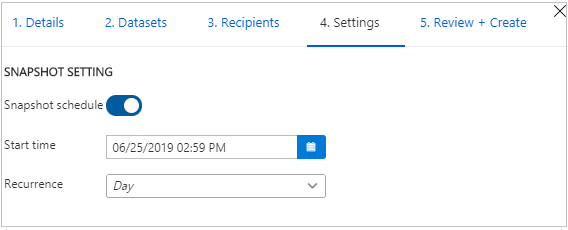
Wybierz czas rozpoczęcia i interwał cyklu.
Wybierz Kontynuuj.
Na karcie Przeglądanie + tworzenie przejrzyj zawartość pakietu, ustawienia, adresatów i ustawienia synchronizacji. Następnie wybierz Utwórz.
Utworzono udział danych platformy Azure. Odbiorca twojego udziału danych może zaakceptować zaproszenie.
Wymagania wstępne dotyczące odbierania danych
Przed zaakceptowaniem zaproszenia do udziału danych upewnij się, że masz następujące wymagania wstępne:
- Subskrypcja Azure. Jeśli nie masz subskrypcji, utwórz bezpłatne konto.
- Zaproszenie z platformy Azure. Temat wiadomości e-mail powinien mieć wartość "Zaproszenie do usługi Azure Data Share z <yourdataprovider@domain.com>".
- Zarejestrowany dostawca zasobów Microsoft.DataShare w:
- Subskrypcja platformy Azure, w której utworzysz zasób usługi Data Share.
- Subskrypcja platformy Azure, w której znajdują się docelowe magazyny danych platformy Azure.
Wymagania wstępne dotyczące docelowego konta magazynu
- Konto usługi Azure Storage. Jeśli jeszcze go nie masz, utwórz konto.
- Uprawnienie do zapisu na koncie magazynu. To uprawnienie znajduje się w obszarze Microsoft.Storage/storageAccounts/write. Jest częścią roli Współautor.
- Uprawnienie do dodawania przypisania roli do konta magazynu. To przypisanie znajduje się w pliku Microsoft.Authorization/role assignments/write. Jest częścią roli Właściciel.
Odbieranie udostępnionych danych
Otwieranie zaproszenia
Możesz otworzyć zaproszenie pocztą e-mail lub bezpośrednio w witrynie Azure Portal.
Aby otworzyć zaproszenie z wiadomości e-mail, sprawdź skrzynkę odbiorczą dotyczącą zaproszenia od dostawcy danych. Zaproszenie z platformy Microsoft Azure nosi tytuł "Zaproszenie do usługi Azure Data Share z <yourdataprovider@domain.com>witryny ". Wybierz pozycję Wyświetl zaproszenie , aby zobaczyć zaproszenie na platformie Azure.
Aby otworzyć zaproszenie z witryny Azure Portal, wyszukaj zaproszenia do udostępniania danych. Zostanie wyświetlona lista zaproszeń do udostępniania danych.
Jeśli jesteś użytkownikiem-gościem dzierżawy, zostanie wyświetlony monit o zweryfikowanie adresu e-mail dzierżawy przed wyświetleniem zaproszenia do udziału danych po raz pierwszy. Po zweryfikowaniu jego ważność trwa 12 miesięcy.
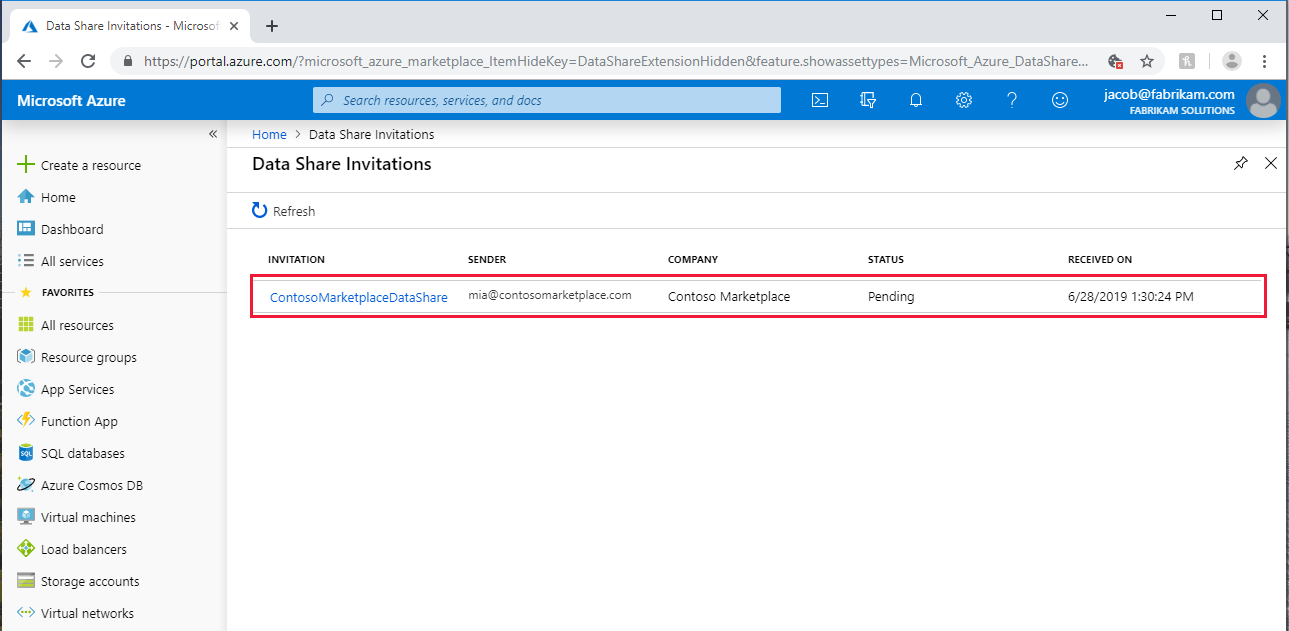
Wybierz udział, który chcesz wyświetlić.
Zaakceptuj zaproszenie
Przejrzyj wszystkie pola, w tym Warunki użytkowania. Jeśli zgadzasz się na warunki, zaznacz pole wyboru.
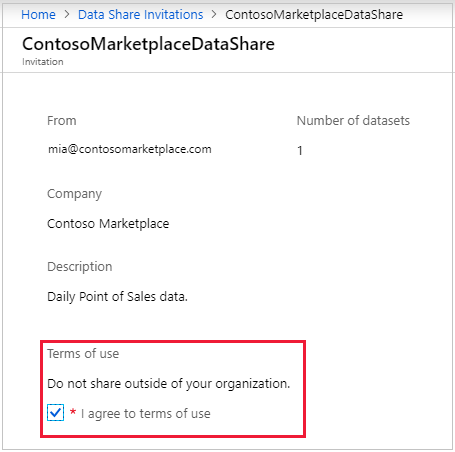
W obszarze Docelowe konto udziału danych wybierz subskrypcję i grupę zasobów, w której wdrożysz udział danych. Następnie wypełnij następujące pola:
W polu Konto udziału danych wybierz pozycję Utwórz nowy, jeśli nie masz konta usługi Data Share. W przeciwnym razie wybierz istniejące konto usługi Data Share, które zaakceptuje udział danych.
W polu Nazwa odebranego udziału pozostaw wartość domyślną określoną przez dostawcę danych lub podaj nową nazwę odebranego udziału.
Wybierz pozycję Akceptuj i skonfiguruj. Zostanie utworzona subskrypcja udziału.
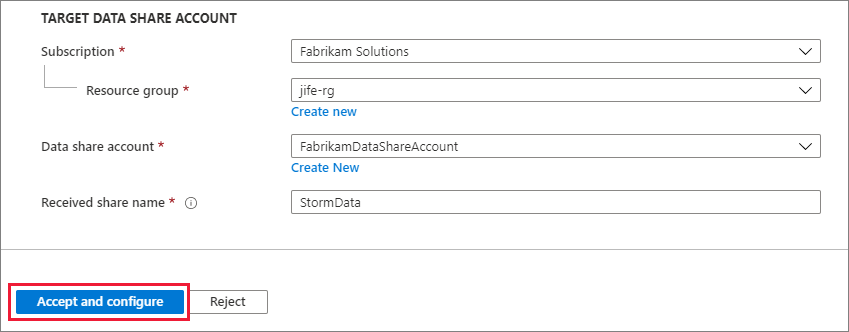
Otrzymany udział zostanie wyświetlony na koncie usługi Data Share.
Jeśli nie chcesz zaakceptować zaproszenia, wybierz pozycję Odrzuć.
Konfigurowanie odebranego udziału
Na karcie Zestawy danych zaznacz pole wyboru obok zestawu danych, w którym chcesz przypisać miejsce docelowe. Wybierz pozycję Mapuj, aby wybrać docelowy magazyn danych.

Wybierz docelowy magazyn danych dla danych. Pliki w docelowym magazynie danych, które mają taką samą ścieżkę i nazwę jak pliki w odebranych danych, zostaną zastąpione.
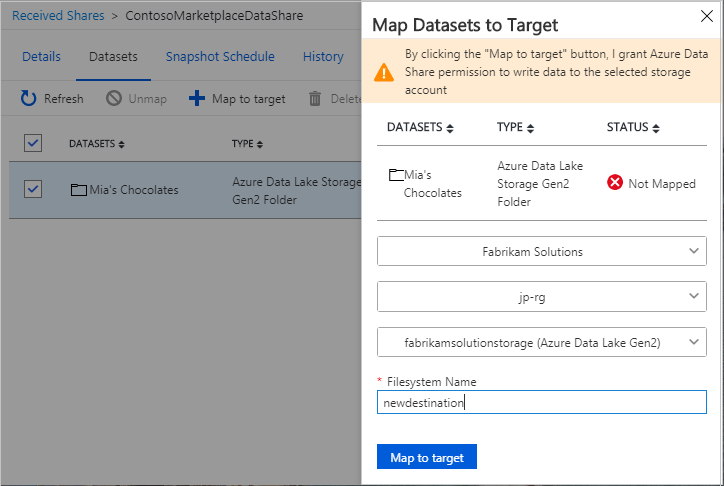
W przypadku udostępniania opartego na migawkach, jeśli dostawca danych używa harmonogramu migawek do regularnego aktualizowania danych, możesz włączyć harmonogram na karcie Harmonogram migawek. Zaznacz pole obok harmonogramu migawek. Następnie wybierz pozycję Włącz. Pierwsza zaplanowana migawka rozpocznie się w ciągu jednej minuty od czasu harmonogramu, a kolejne migawki zostaną uruchomione w ciągu kilku sekund od zaplanowanego czasu.
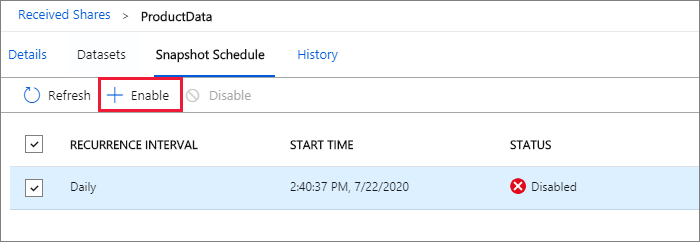
Wyzwalanie migawki
Kroki opisane w tej sekcji dotyczą tylko udostępniania opartego na migawkach.
Migawkę można wyzwolić na karcie Szczegóły . Na karcie wybierz pozycję Migawka wyzwalacza. Możesz wyzwolić pełną migawkę lub przyrostową migawkę danych. Jeśli po raz pierwszy otrzymujesz dane od dostawcy danych, wybierz pozycję Pełna kopia. Po wykonaniu migawki kolejne migawki nie będą uruchamiane do momentu ukończenia poprzedniego.
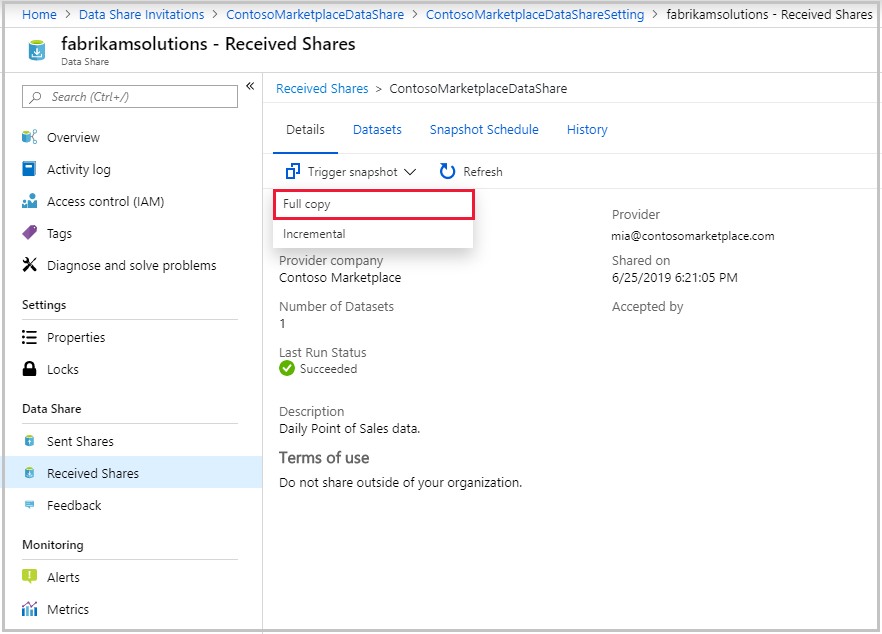
Po pomyślnym zakończeniu ostatniego uruchomienia przejdź do docelowego magazynu danych, aby wyświetlić odebrane dane. Wybierz pozycję Zestawy danych, a następnie wybierz link ścieżki docelowej.
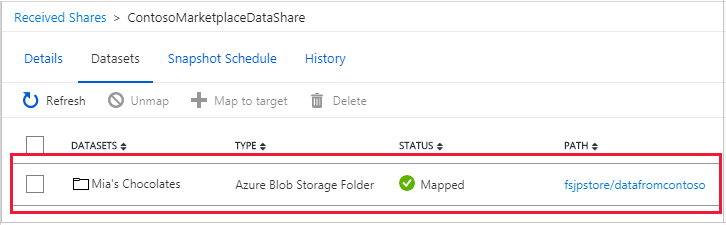
Wyświetl historię
Historię migawek można wyświetlić tylko w przypadku udostępniania opartego na migawkach. Aby wyświetlić historię, otwórz kartę Historia . W tym miejscu zobaczysz historię wszystkich migawek, które zostały wygenerowane w ciągu ostatnich 30 dni.
Wydajność migawek magazynu
Wydajność migawek magazynu ma wpływ na wiele czynników oprócz liczby plików i rozmiaru udostępnionych danych. Zawsze zaleca się przeprowadzenie własnych testów wydajnościowych. Poniżej przedstawiono kilka przykładowych czynników wpływających na wydajność.
- Równoczesny dostęp do źródłowych i docelowych magazynów danych.
- Lokalizacja źródłowego i docelowego magazynu danych.
- W przypadku migawki przyrostowej liczba plików w udostępnionym zestawie danych może mieć wpływ na czas potrzebny na znalezienie listy plików o ostatniej modyfikacji po ostatniej pomyślnej migawki.
Następne kroki
Wiesz już, jak udostępniać i odbierać dane z konta magazynu przy użyciu usługi Azure Data Share. Aby dowiedzieć się więcej o udostępnianiu z innych źródeł danych, zobacz obsługiwane magazyny danych.